- A+
3DMax建模薯片包裝袋操作步驟:
01. 在前視圖中創(chuàng)建一個長方體,將其長度設(shè)置為100,寬度設(shè)置為80,高度設(shè)置為25。長度段、寬度段、高度段為1;如圖所示。

02. 點擊鼠標(biāo)右鍵,將長方體轉(zhuǎn)換為可編輯多邊形,如圖所示。

03. 在修改面板中,選擇“邊”層,選擇視圖中長方體所示的邊,點擊“連接設(shè)置”,如圖所示。

將連接段設(shè)置為2,連接滑塊設(shè)置為99,使新連接的兩個線段分別位于長方體的頂部和底部。

04. 選擇視圖中長方體所示的邊(注意有4條邊按2測量),點擊“連接設(shè)置”,如圖所示。

將連接線段設(shè)置為2,連接滑塊設(shè)置為84,使兩個新連接的線段位于如圖所示的位置。

05. 選擇視圖中長方體所示的邊(注意有4條邊按2測量),點擊“連接設(shè)置”,如圖所示。

將連接線段設(shè)置為2,連接滑塊設(shè)置為99,使兩個新連接的線段位于如圖所示的位置。

06. 繼續(xù)選擇邊緣的中間視圖中的長方體(注意有四個邊緣測量由兩個),點擊“連接設(shè)置”,設(shè)置連接段,99年連接滑塊,所以新連接兩個線段的位置如圖。

07. 選擇頂點層級,在左側(cè)視圖中選擇長方體顯示的頂點(注意,在另一側(cè)相同位置的頂點也應(yīng)該被選中),使用縮放工具,沿著y軸收縮,如圖所示。


08. 選擇“邊緣”層,選擇邊緣如下圖所示,點擊“連接設(shè)置”,如圖所示。

連接段設(shè)置為“4”。

09. 選擇視圖中如下圖所示的邊緣,點擊“擠出設(shè)置”,如圖所示。(注意上一步擠壓后將直接選擇。可采用直接擠壓),擠壓參數(shù)如圖所示。
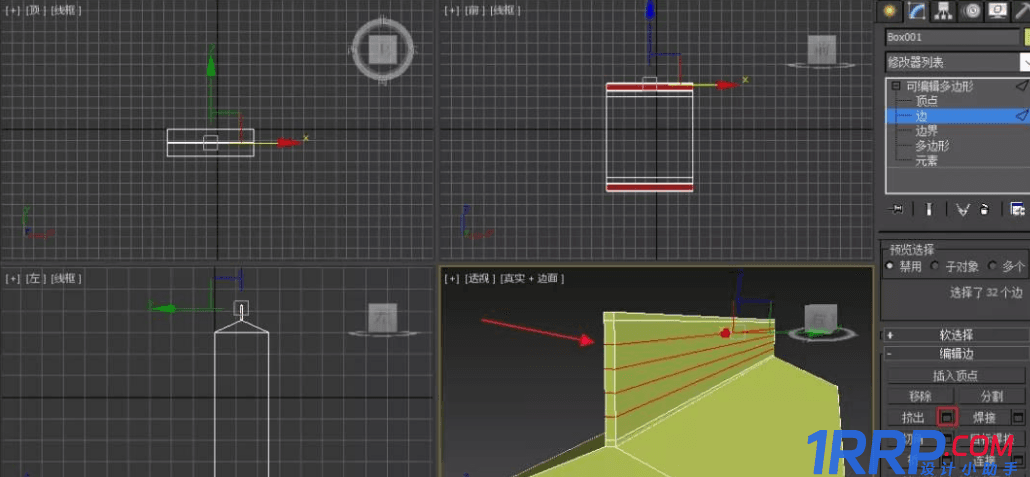

10. 在前視圖中,選擇左邊的所有頂點,并將它們向左移動,如圖所示。

11. 選擇下圖所示側(cè)面(注意不要錯過背面的選擇),點擊“連接設(shè)置”,如圖所示。

連接段設(shè)置為“1”。

12. 選擇下圖所示側(cè)面(注意不要錯過背面的選擇),點擊“連接設(shè)置”,如圖所示。

連接段設(shè)置為“1”。

13. 選擇左側(cè)視圖中顯示的頂點(注意另一側(cè)相同位置的頂點也要被選中),使用[縮放]工具,沿著y軸收縮,如圖所示。
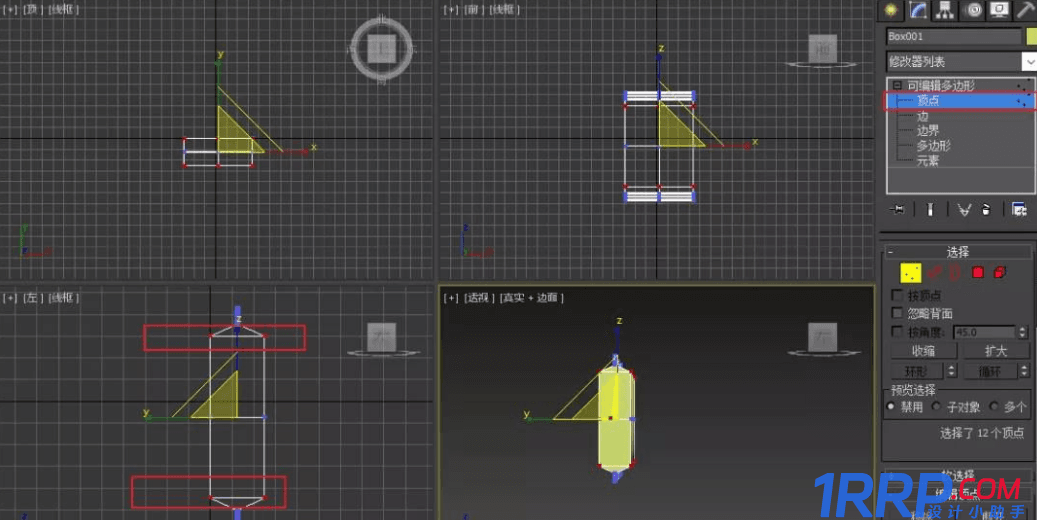

14. 選擇前視圖中顯示的頂點(注意,在另一側(cè)相同位置的頂點也應(yīng)該被選中),使用[Zoom]工具,沿著x軸收縮,如圖所示。

15. 添加[渦輪平滑]修改器,如圖所示。

16. 給出一個貼圖,最終的結(jié)果將是這樣的。

好了,以上就是我們使用3dmax進(jìn)行建模制作的薯片包裝袋的操作步驟了,大家都學(xué)會了嗎?



